旧电脑怎么装系统win10,旧电脑重装系统教程【图示】
发布时间:2024-08-21 14:36:04
旧电脑怎么装系统win10?
想要快速且安全地重装系统,建议使用U盘启动盘,这样会更稳妥些。虽然旧电脑的硬件性能可能不如新机型,但只要选择合适的工具和方法,同样可以顺利安装最新的Win10系统。使用u盘启动盘不仅能确保安装过程的顺利进行,还能最大限度地避免安装过程中可能遇到的兼容性问题。接下来,我将为你详细讲解旧电脑重装系统教程。

一、重装系统所需工具
系统版本:win10专业版
装机工具:电脑店u盘启动盘制作工具(点击红字下载)
二、重装系统前期准备
1、准备一个容量在8GB或以上的空白u盘,提前准备好所需的u盘启动盘,并确保其可靠性和完整性。
2、备份重要数据:在重装系统之前,备份重要的个人文件和数据是至关重要的。你可以使用外部硬盘、云存储或其他备份工具来创建备份。确保所有重要的照片、文档、音频、视频和其他个人文件都得到妥善保护,以防止丢失或损坏。
3、按照如下图所示的步骤,依次点击即可下载win10系统的镜像文件:
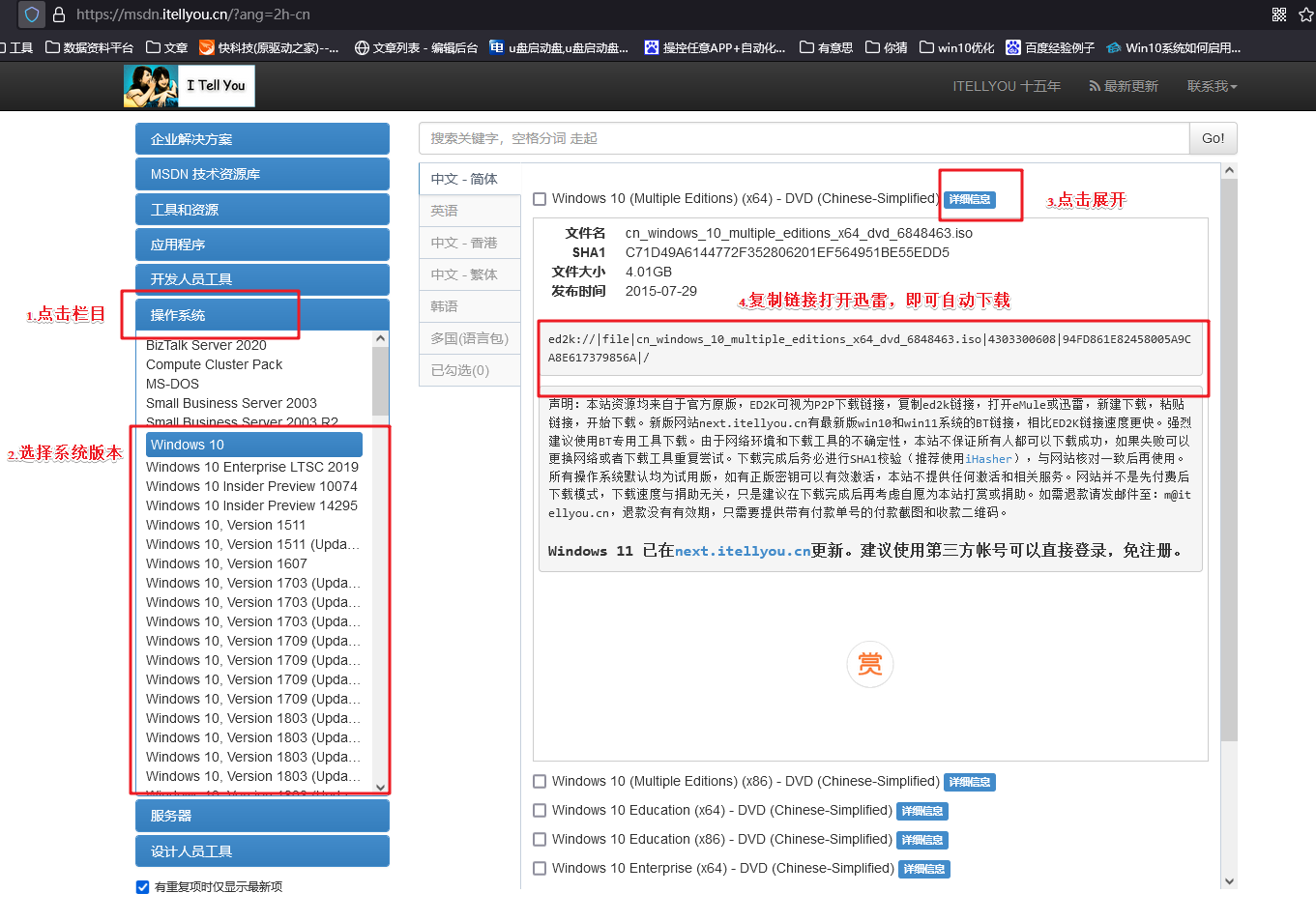
三、重装win10系统教程
1、制作u盘启动盘
a.打开百度,搜索【电脑店】,认准官网点击进入。下载电脑店u盘启动盘制作工具的最新版,下载前务必要关掉防火墙及杀毒软件。
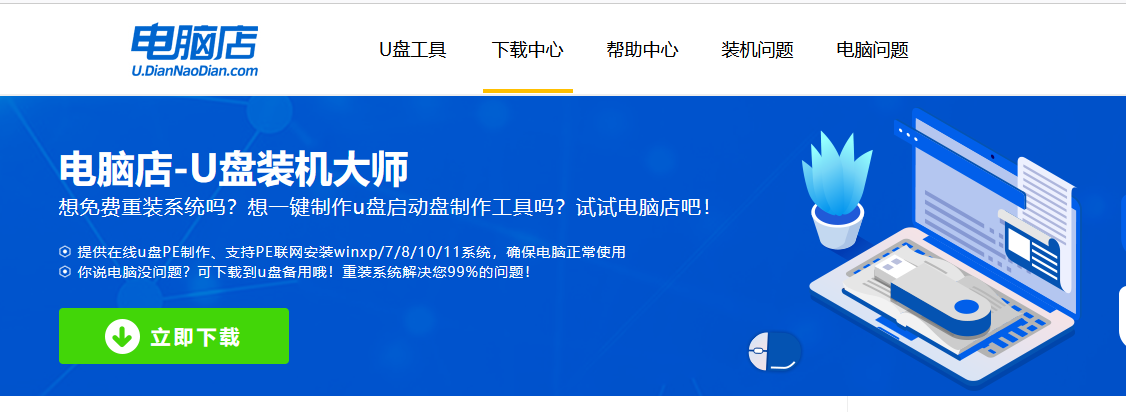
b.下载完成,解压并打开即可开始制作。
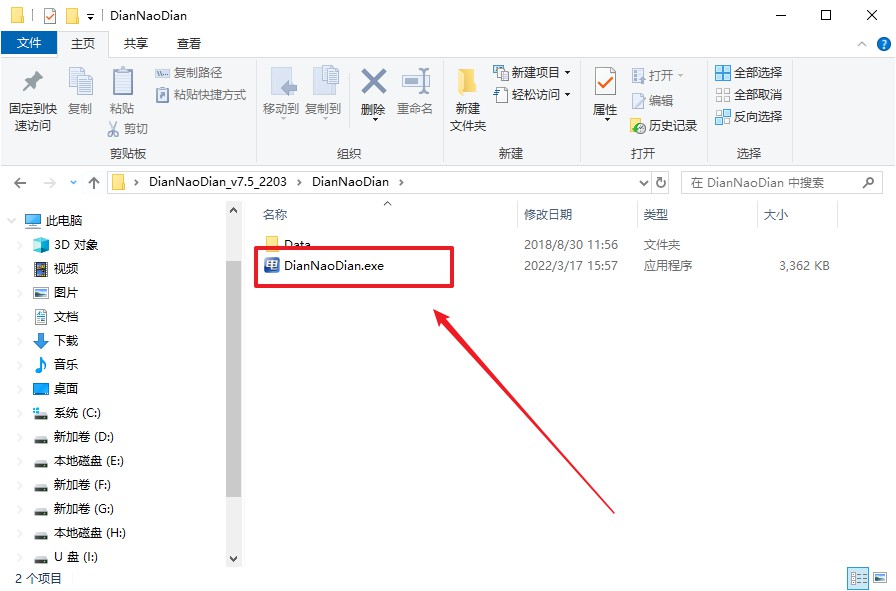
c.将u盘插入电脑当中,软件会自动识别到u盘的信息。默认其他设置,直接点击【全新制作】。
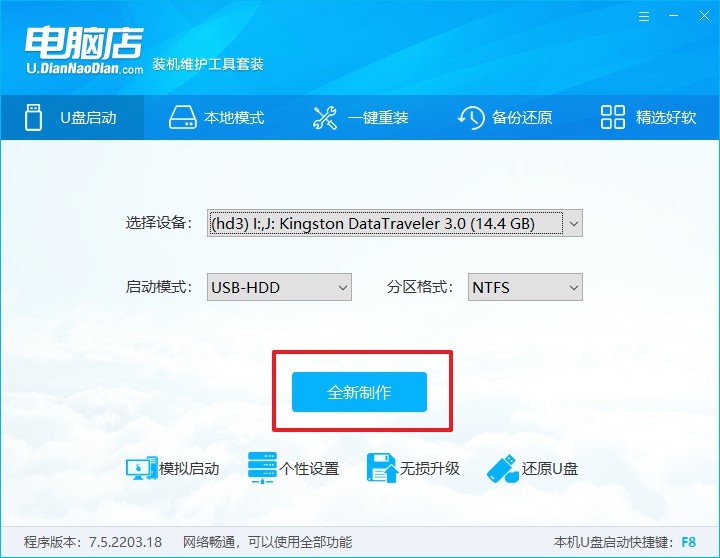
2、bios设置u盘启动
a.在电脑店首页即可查询u盘启动快捷键,主要用于设置进入BIOS的启动项设置界面,如下图所示:
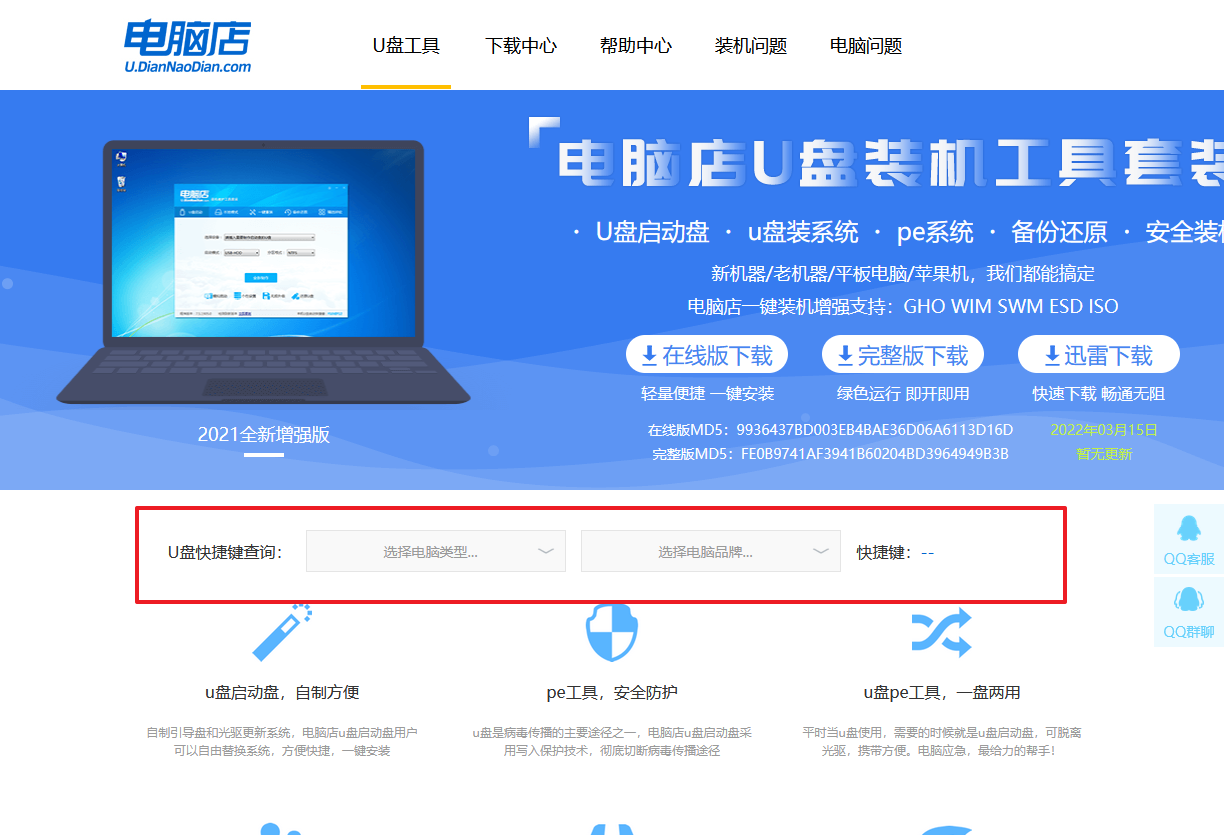
b.插入u盘启动盘后重启电脑,不停按下快捷键,即可进入选择界面。
c.按键盘加减号,将u盘移动到第一位,按下F10保存并退出。
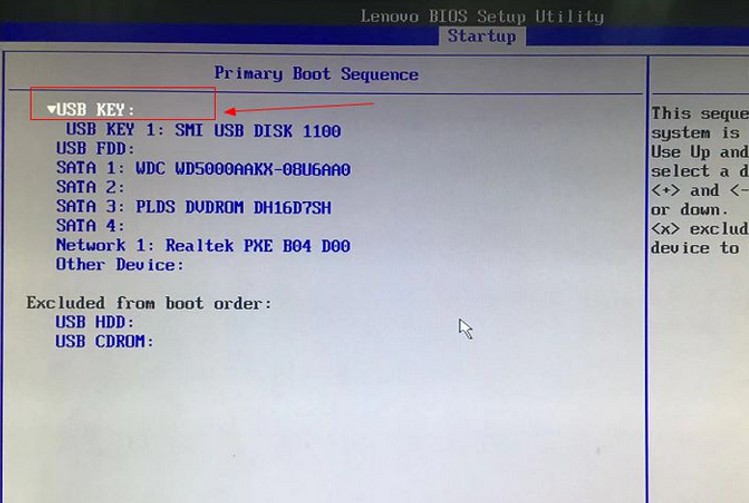
d. 回车后就可以进入电脑店winpe主菜单选择了,一般选择第一项。
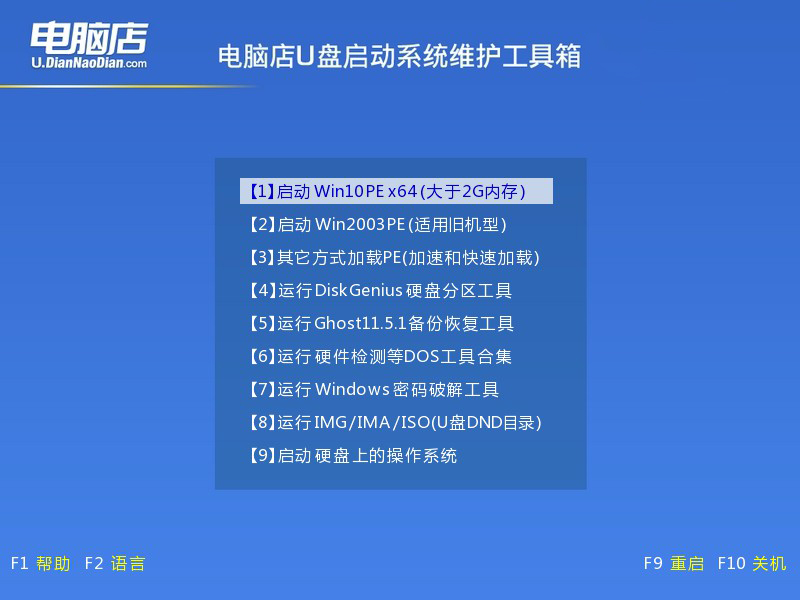
3、u盘装win10
a.进入winpe系统后,打开装机工具。
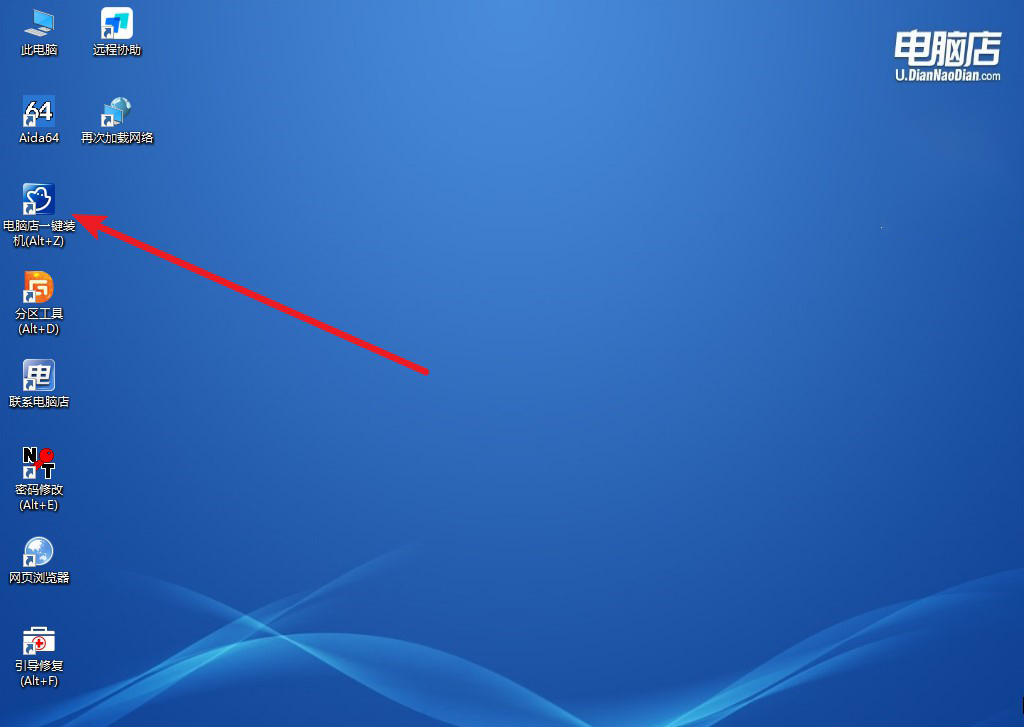
b.在界面中,根据提示完成重装前的设置,点击【执行】。
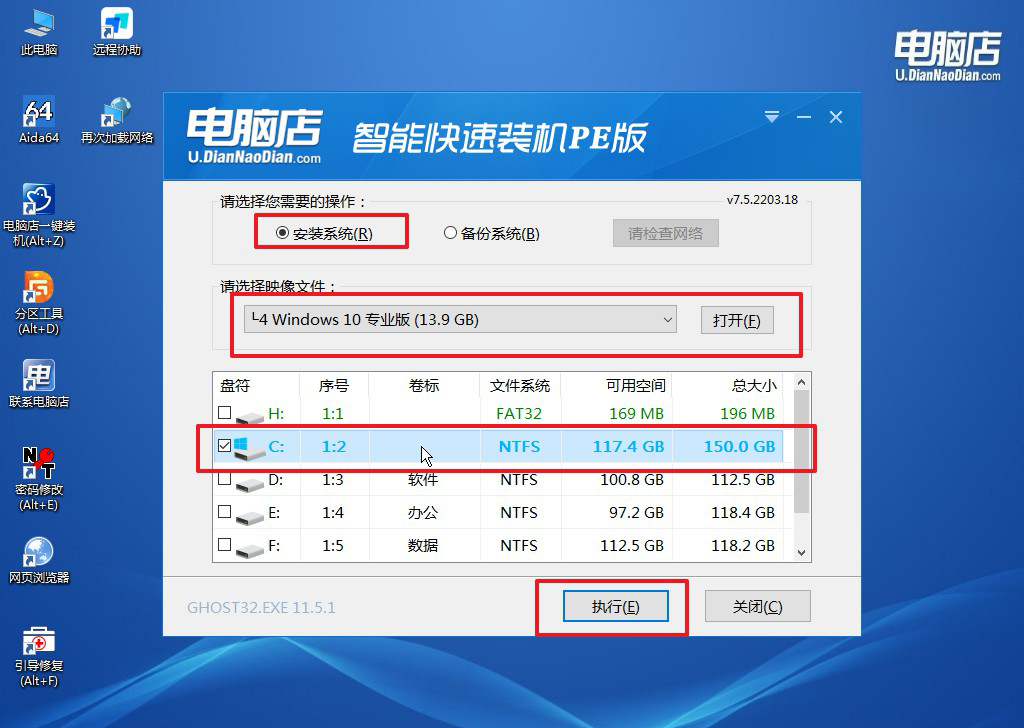
c.默认还原设置,勾选【完成后重启】,接下来就是等待安装完成了。
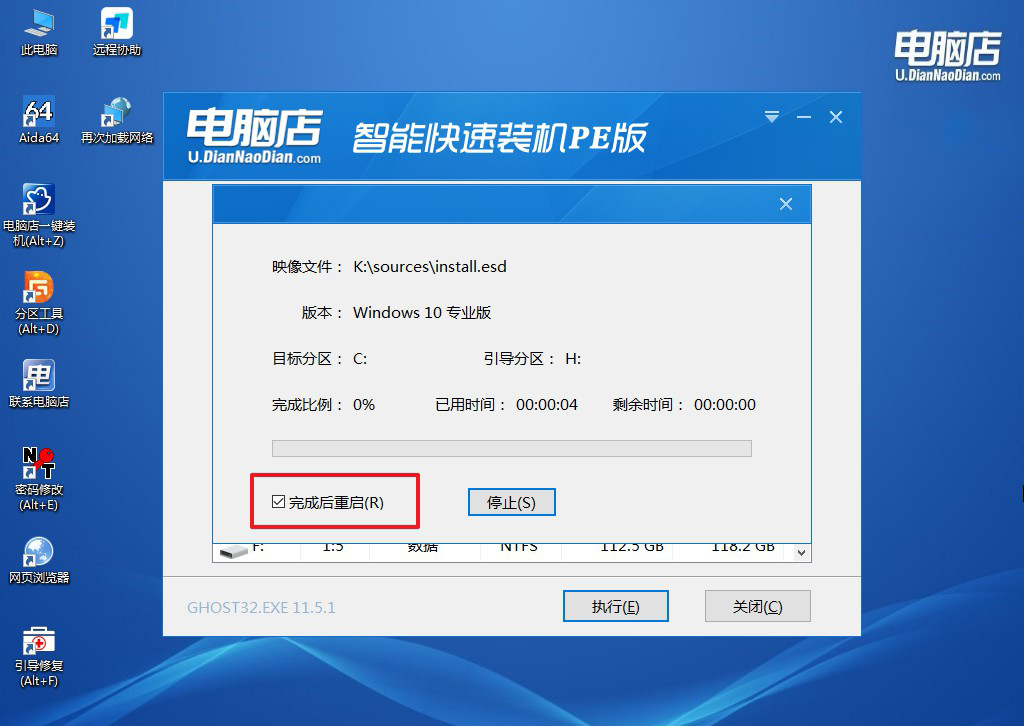
d.之后会重启电脑,我们稍等一会就可以进入win10系统了。
四、重装系统相关内容
电脑系统安装失败开不开机怎么办?
如果电脑系统安装失败并且无法开机,可以尝试以下步骤来解决问题:首先,重启电脑并进入BIOS检查启动顺序,确保硬盘或SSD被正确识别为启动设备。检查所有硬件连接,确认内存条、硬盘和其他组件是否正确安装。
如果问题依然存在,尝试使用系统修复工具或U盘启动盘进行系统修复或重装。还可以检查安装介质是否损坏,必要时重新制作启动盘。如果以上方法均未解决问题,考虑进行硬件诊断,检查是否存在硬件故障,如硬盘损坏或内存故障。
旧电脑重装系统教程就跟大家讲解完毕了,通过以上步骤,你应该已经成功为旧电脑安装了Win10系统。这个过程虽然看似复杂,但只要按照步骤操作,使用u盘启动盘可以大大简化整个安装流程,并确保系统安装的稳定性和安全性。安装完成后,你会发现旧电脑的操作体验得到了显著改善,尤其是在系统优化和硬件兼容性方面。

